.vvv File Extension virüsünü kaldır (Virüs Kaldırma Rehberi) - Kurtarma Talimatları Dahildir
.vvv File Extension Virüsünü Kaldırma Rehberi
.vvv Dosya Uzantısı virüsü nedir
.vvv Dosya Uzantılı Virüs açıklaması
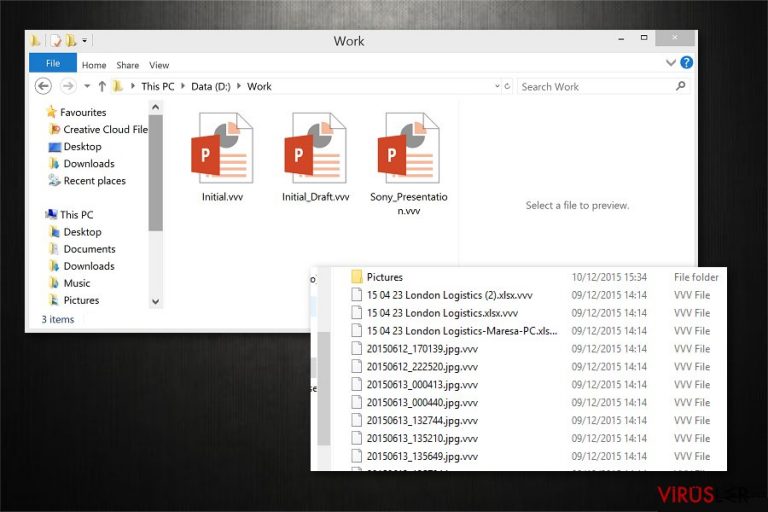
.vvv Dosya Uzantılı virüs, Teslacrypt 2.0 adındaki fidye yazılımın yeni bir sürümü olan zararlı bir fidye yazılımdır. Bu bilgisayar virüsü bilgisayarınıza bir Trojan (yani virüs bilgisayarınıza yasal bir dosya gibi davranır ve çoğunlukla e-postalardaki eklentiler aracılığı ile girer) olarak girebilir.
Eğer fidye yazılım bilgisayarınıza girerse AES-256-CBC şifreleme algoritmasını kullanır ve bütün kişisel dosyalarınızı (.docx, .docm, .xls, .xlsx, .ppt, .pptx, .pptm, .pdf, .eps, .ai, .indd, .cdr, .dng, .lnk, .jpg, .png, .pdd, .doc, .jfif, .jpeg, .gif, .bmp, .exif, .txt, .wps, .mp3 uzantılı dosyalar da dahil olmak üzere) şifreler. Dosyalar şifrelendikten sonra dosya uzantıları .vvv olarak değişir.
Fidye yazılım dosyaları şifreledikten sonra HOW_RECOVER.HTML, HELP_RESTORE.HTML ve HOW_RECOVER.TXT ya da HELP_RESTORE.TXT dosyalarında bir uyarı mesajı içerir. Bu dosyalar şifrelelen bütün dosyaların içlerinde bulunur. Bunların hepsinde dosyalarınızın nasıl deşifre olacağı yazmaktadır.
Çoğunlukla bitcoin ödeme sistemi ile 500$ ya da daha fazla bir fidye isteyerek size deşifre kodu yollayacağını yazar. Ayrıca eğer belirtilen tarihten önce ödeme yapmazsanız dosyalarınız bir daha kullanamayacağınızı belirtir. Bu gibi tehditlere itimat etmeyiniz ve fidyeyi ödemeyiniz çünkü hiç kimse bu dijital suçluların dosyalarınız için gerekli olan kodları yollayacağını garanti edemez.
Dosyalarınızın şifrelendiğini belirten bir mesaja rastladığınız anda yapmanız gereken ilk şey .vvv Dosya Uzantılı virüsü ANINDA silmek olmalıdır. Bunu yaparak diğer dosyalarınızı da şifrelenmekten kurtarabilirsiniz, çünkü .vvv Dosya Uzantılı virüs diğer dosyaları şifreleme işlemini sonlandıracaktır. Sizlere bilgisayarıızdan .vvv Dosya Uzantılı virüsü silmeniz için profesyonel bir yazılım ( örneğin, FortectIntego) kullanmanızı öneririz.
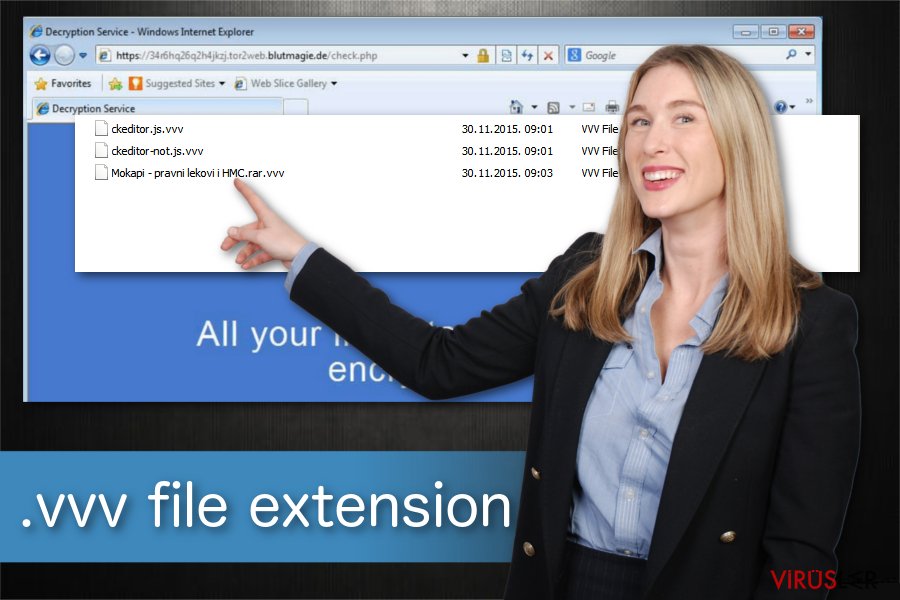
.vvv Dosya Uzantılı virüs nasıl bilgisayarıma girdi ve enfekte etti?
.vvv Dosya Uzantılı virüs bir Truva atı gibi yayılır ki bu; dosyayı internetten indirmiş ya da e-posta ile almış olabileceğiniz anlamına gelir. Bu yüzden araştırma ekibimiz asla kuşku duyduğunuz yazılımları indirmemenizi önerir. Her zaman bedava uygulamaları indirdiğiniz internet sitesinin güvenli olup olmadığını kontrol edin ve dahası sizden kuşku duyacağınız anketleri doldurmanızı isteyen ya da kişisel bilgilerinizi, banka bilgilerinizi girmenizi isteyen sitelerden, özellikle de bildiğiniz bir site değilse uzak durun!
Ayrıca yeni programlarınızı güvenli bir şekilde kurmalısınız. Kuşkulu dosyalar yüklemediğinizden emin olmak için Custom/Advenced seçeneklerini seçin ve tavsiye edilen uygulamaların bir listesini görün. Çoğunlukla programa eklenmiş bu gibi yazılımlar gereksiz eklentiler olmakla birlikte bu programları yüklerken bu eklentileri yüklemezseniz değişen hiçbir şey olmayacaktır.
Yine de unutmamak gerekir ki en yaygın fidye yazılım dağılma şekli e-posta yollayarak gerçekleşmektedir. Kimden geldiğini bilmediğiniz ve özellikle de eklenti içeren e-postaları aççmadan önce çok dikkatli olmalısınız. Size e-postayı yolamış olan kişinin bilgilerine dikkat edin – bazen bu siber suçlular sizlere güvendiğiniz bir internet sitesinden “CHECK.TXT,” “AWARD.TXT” ya da “PENALTY.TXT” isimlerindeki dosyaları yollarlar. Bu gibi sahtekarlıklara inanmayınız ve bu gibi dosyaları açmayınız. Eğer .vvv Dosya Uzantılı yazılımı nasıl sileceğinizi öğrenmek isterseniz diğer sayfaya geçiniz.
Bu fidye yazılımdan nasıl kurtulurum? Dosyalarıma bir gün ulaşmam mümkün mü?
Eğer .vvv Dosya Uzantılı fidye yazılım bilgisayarınızı enfekte ettiyse geçikmeden anında bu virüsün ulaştığı dosyları silmelisiniz. Fakat bazı bilgisayar uzmanları bu dosyalara ulaşmak için fidyeyi ödemekten başka bir yol olmadığını söylerler. Yine de size daha önce de belirttiğimiz gibi bu siber suçluların dosyalarınızı deşifre etmekiçin gerkli olan kodu yollayacağından emin olamayacağınız için fidyeyi ödemeyin. Dosyalarınızın şifresini çzmek için listedeki yazılımlardan birini denemenizi tavsiye ediyoruz: ESET TeslaCrypt Decryptor.
.vvv Dosya Uzantılı virüsü silmek için, ya size vermiş olduğumuz listedeki anti-virüs programlarından birini kullanın ya da aşağıdaki silme klavuzunu takip edin:
.vvv File Extension Virüsünü Elle Kaldırma Rehberi
Fidye yazılımlar : Güvenli Mod ile Fidye Yazılımlardan Manuel Kurtulma
Önemli! →Manuel, yani kendi kendinize tüm gerekli işlemleri yaparak virüs silme işlemi uzman olmayan bilgisayar kullanıcıları için çok detaylıdır. Bu işi doğru bir şekilde halletmek için ciddi bir IT bilgisine sahip olmanız gerekir. Eğer çok önemli dosyalar silinir ya da zarar görürse bu tüm sistemin çökebileceği anlamına gelebilir. Ayrıca bu işlemleri bitirmek saatler alabilir. Bu yüzden aşağıda açıkladığımız otomatik silme programlarını kullanmanızı önemle tavsiye ediyoruz.
1. Adım : Network ile Güvenli Mod'a ulaşma
Elle zararlı yazılım silme işlemleri en iyi Güvenli Mod ile gerçekleşir.
Windows 7 / Vista / XP
- Bilgisayarı yeniden başlatmak için : Başlangıç > Kapat > Yeniden Başlat > Tamam
- Bilgisayar yeniden başlatılırken Gelişmiş Boot Seçeneklerini görene kadar birkaç kez F8 tuşuna basın (eğer F8 ile Güvenli Mod ekranına geçemezseniz F2, F12 ve Del tuşlarını da deneyebilirsiniz. Ana kart modeline göre tuşlar değişebiliyor)
- Listeden Network ile Güvenli Mod seçeneğini seçin.

Windows 10 / Windows 8
- Başlat tuşuna sağ tıklayarak Ayarlar seçeneğine tıklayın

- Aşağı bölümde yer alan Güncelleştirme & Güvenlik.

- Ardından Kurtarma seçeneğine tıklayın.
- Bu pencerede Gelişmiş Başlangıç bölümüne gelin.
- Şimdi yeniden başlat butonuna tıklayın.

- Sorun Gider kutusuna tıklayın.

- Uzman seçeneğine ilerleyin

- Başlangıç seçenekleri kutusuna tıklayın.

- Yeniden Başlat seçeneğini seçin.
- Şimdi klavyeden 5 tuşuna ya da 5 ) Network ile Güvenli Modu Aktifleştir seçeneğine tıklayın.

2. Adım : Şüpheli işlemleri kapatın
Windows Güvenlik Yöneticisi, bilgisayarda çalışır durumda olan tüm işlemleri gösteren oldukça kullanışlı bir araçtır. Eğer virüs bir işlem gerçekleştiriyorsa bunu kapatmanız gerekir.
- Ctrl + Shift + Esc tuşuna basarak Windows Görev Yöneticisini açın.
- Eğer açık değilse Diğer ayrıntılar yazısına tıklayın.

- Arka Plan İşlemleri bölümünü inceleyin ve şüpheli bir şey olup olmadığını kontrol edin.
- Bulursanız sağa tıklayın ve Dosya Konumunu Aç seçeneğine ilerleyin.

- İşlemler bölümüne geri dönün ve Görevi Sonlandır seçeneğini tıklayın.

- Şüpheli Dosyayı bulun ve silin.
3. Adım : Başlangıç programlarını kontrol etme.
- Ctrl + Shift + Esc tuşuna basarak Windows Görev Yöneticisini açın.
- Başlangıç sekmesine gidin.
- Şüpheli programın üzerine giderek Devre Dışı Bırak seçeneğini seçin.

4. Adım : Virüs dosyalarını silme
Virüs ile ilişkili olan dosyalar bilgisayarın çeşitli yerlerine dağılmış durumda olabilir. Bu dosyalar hakkında faydalı olabilecek bazı bilgiler verelim:
- Windows arama kutusuna Disk Temizleme yazın ve Enter'ı tuşlayın.

- Açılan pencerede temizlemek istediğiniz sürücüyü seçin (Çoğunlukla C: sürücüsü ana sürücü olur ve zararlı dosyalar burada bulunur).
- Silinecek Dosyalar listesinde şunları seçin:
Geçici İnternet Dosyaları
İndirilenler
Çöp Kutusu
Geçici Dosyalar - Sistem Dosyalarını Temizle seçeneğine tıklayın.

- Ayrıca aşağıdaki listede yer alan klasörlerde zararlı yazılım olup olmadığını kontrol edin (Windows Arama kutusuna aşağıdakileri girin ve Enter tuşuna basın) :
%AppData%
%LocalAppData%
%ProgramData%
%WinDir%
İşlemler bittikten sonra Yeniden Başlat seçeneği ile bilgisayarınızı normal şekilde açın.
System Restore kullanarak .vvv File Extension programını kaldır
-
Adım 1: Bilgisayarınız Safe Mode with Command Prompt modunda yeniden başlat
Windows 7 / Vista / XP- Start → Shutdown → Restart → OK seçeneğine tıkla.
- Bilgisayarınızın yeniden çalıştığında F8 tuşuna basmaya başlayın ve Advanced Boot Options penceresini görene dek devam edin.
-
Listeden Command Prompt seçeneğini seçin

Windows 10 / Windows 8- Windows giriş ekranından Power tuşuna basın. Şimdi Shift tuşuna basılı tutun ve Restart seçeneğine tıklayın. .
- Troubleshoot tuşunu seçin → Advanced options → Startup Settings ve Restart tuşuna basın.
-
Bilgisayar çalışmaya başladığında Startup Settings penceresinde Enable Safe Mode with Command Prompt seçeneğini seçin.

-
Adım 2: Sistem dosyalarınızı ve ayarları yeniden yükleyin
-
Command Prompt penceresi görününde, cd restore seçeneğini girin ve Enter seçeneğine tıklayın.

-
Şimdi rstrui.exe girin ve Enter seçeneğine tekrar girin..

-
Yeni pencere göründüğünde Next seçeneğine tıklayın ve .vvv File Extension sisteme girmesinden önceki duruma dönün. Sonra Next seçeneğine tıklayın.


-
Sistem geri yüklemesini başlatmak için Yes seçeneğine tıklayın

-
Command Prompt penceresi görününde, cd restore seçeneğini girin ve Enter seçeneğine tıklayın.
Son olarak kripto- fidye yazılımlara karşı korumanız olmalı. Bilgisayarınızı .vvv File Extension ve diğer fidye yazılımlardan korumak için güvenilir bir korsan yazılım programı kullanın. FortectIntego, SpyHunter 5Combo Cleaner veya Malwarebytes bu iş için uygun olabilir.
Önerdiklerimiz
Devletin sizi takip etmesine izin vermeyin
Devletler kişilerin tüm bilgilerini öğrenmek ve vatandaşları gizlice takip edebilmek için türlü çareler arar. Bunu mutlaka dikkate almalı ve gizli bilgileri toplayan araçlar hakkında daha fazla bilgi edinmelisiniz. Devletin sizi takip etmesinin önüne geçebilmek için internette tamamen gizli bir şekilde dolaşmalısınız.
Bilgisayarda internete bağlandığınızda farklı bir lokasyon seçerek güvenli bir şekilde konum gizlenebiliyor. Private Internet Access VPN programını kullanarak bu casus yazılımlardan tamamen kurtulabilir ve rahat bir internet deneyimi yaşarsınız.
Bu şekilde devletin sizden alabileceği bilgileri belirleme şansına sahip olursunuz ve bazı bilgiler sadece size kalır. Her ne kadar yasal olmayan bir şey yapmasanız ya da seçtiğiniz siteler ve programların hepsi yasal olsa da VPN servisi kullanarak güvenlik seviyenizi kendiniz belirleyebilirsiniz.
Herhangi bir siber saldırıya karşı dosyalarınızı yedekleyin
Zararlı yazılımlardan kaynaklanan yazılımsal sorunlar ya da dosya şifreleme virüslerinin yol açtığı problemler bilgisayarlarda kalıcı sorunlara yol açabilir. Eğer dosyalarınızı bu sorunları yaşamadan önce yedeklerseniz bu sorunları kolaylıkla aşabilirsiniz.
Bilgisayarda oluşan her önemli değişimden sonra cihazı tekrar yedeklemek hayati bir önem taşıyabilir. Bu sayede bilgisayarınızda meydana gelebilecek türlü sorunlar karşısında aldığınız son yedek dosyaları kolaylıkla yükleyebilir ve kayıpsız bir şekilde önünüze çıkan problemi çözebilirsiniz.
Eğer dosyalarınızın son sürümler her zaman yedeklenmiş olursa yeni bir sorun karşısında hayal kırıklığı, çöküntü ya da büyük bir maddi kayıp yaşamazsınız. Bu sayede zararlı yazılımlar bir anda ortaya çıktığında hazırlıksız yakalanmamış olursunuz. Sistem yedekleme işlemleri için Data Recovery Pro programını kullanabilirsiniz.







